win7桌面没有我的电脑图标的解决方法 win7桌面没有我的电脑图标怎么办
有些用户在使用win7的时候发现自己的电脑桌面上没有我的电脑图标,今天小编就给大家带来win7桌面没有我的电脑图标的解决方法,如果你刚好遇到这个问题,跟着小编一起来操作吧。
解决方法:
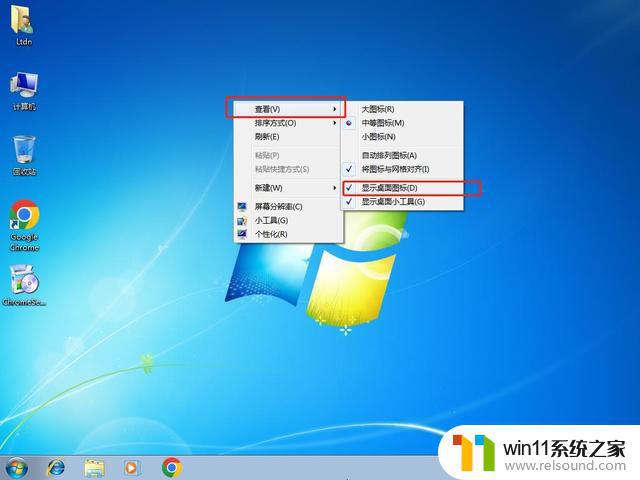
在桌面上点击鼠标右键点击(其中查看菜单的子项是用来修改桌面图标的大小,如需修改图标大小只需在此菜单设置即可)。选择“个性化”:
在个性化设置窗口,单击左侧的更改桌面图标
选中需要显示的桌面图标,然后点击确定即可
Windows 7家庭初级版和高级版显示桌面
点击“开始”菜单,然后在搜索框内输入“ico”,
在搜索结果(控制面板)里,点击“更改或隐藏桌面上的通用图标”,下面的设置方法同上文的第三步。
设置完成后,点击确认即可。
其他的解决方案:
1、个性化更改桌面图标
在Win7系统桌面空白位置点击鼠标右键,然后选择“个性化”设置,在之后弹出的个性化设置窗口中就能找到桌面显示设置。
当桌面上没有我的电脑图标时,是因为上面的“计算机”前面的勾没选用,我们点击选中,然后点击下面的“确认”即可。
2、恶意软件引起win7桌面图标不见了
在用使Windows7操作系统后一段时间,发现自己的操作系统的有些应用序程序桌面快捷方式图标不见了,并且无法反重新装软件“锁定到任务栏”。这种问题就会出现这样一种情况,能操作却无效。像这种问题我们怎么办呢?
问题可能是某些恶意软件修改 注册表 而引起的!恶意软件可能是注册表中修改了HKEY_CLASSES_ROOTlinkfile下的一个键IsShortcut。
我们就在注册表中相应位置重新建立一个与此为名的“字符串值”,数据项为空即可。保存注册表后注销登录账号,以上功能就都恢复正常了。
3、新建explorer.exe任务
Ctrl+Shift+Esc键,弹出任务管理器:
鼠标右键点击这个进程选择结束进程,确定后,点击任务管理器左上角的文件选择新建任务弹出对话框:
点击浏览后定位到以下地址
C:Windowsexplorer.exe
找到这个程序,点击确定,对话框成这样:
点击确定后,你的桌面图标和任务栏都出来了。
4、win7 如何重建图标缓存
我有个批处理很好用
把下面的文字复制到文本文档,改后缀名为.bat,双击运行,ok
rem 关闭Windows外壳程序explorer
taskkill /f /im explorer.exe
rem 清理系统图标缓存数据库
attrib -h -s -r "%userprofile%AppDataLocalIconCache.db"
del /f "%userprofile%AppDataLocalIconCache.db"
attrib /s /d -h -s -r "%userprofile%AppDataLocalMicrosoftWindowsExplorer*"
del /f "%userprofile%AppDataLocalMicrosoftWindowsExplorerthumbcache_32.db"
del /f "%userprofile%AppDataLocalMicrosoftWindowsExplorerthumbcache_96.db"
del /f "%userprofile%AppDataLocalMicrosoftWindowsExplorerthumbcache_102.db"
del /f "%userprofile%AppDataLocalMicrosoftWindowsExplorerthumbcache_256.db"
del /f "%userprofile%AppDataLocalMicrosoftWindowsExplorerthumbcache_1024.db"
del /f "%userprofile%AppDataLocalMicrosoftWindowsExplorerthumbcache_idx.db"
del /f "%userprofile%AppDataLocalMicrosoftWindowsExplorerthumbcache_sr.db"
rem 清理 系统托盘记忆的图标
echo y|reg delete "HKEY_CLASSES_ROOTLocal SettingsSoftwareMicrosoftWindowsCurrentVersionTrayNotify" /v IconStreams
echo y|reg delete "HKEY_CLASSES_ROOTLocal SettingsSoftwareMicrosoftWindowsCurrentVersionTrayNotify" /v PastIconsStream
rem 重启Windows外壳程序explorer
start explorer

以上就是win7桌面没有我的电脑图标的解决方法的全部内容,碰到同样情况的朋友们赶紧参照小编的方法来处理吧,希望能够对大家有所帮助。
win7桌面没有我的电脑图标的解决方法 win7桌面没有我的电脑图标怎么办相关教程
- win7系统没有蓝牙功能怎么办 win7电脑蓝牙开关不见了解决方法
- win7怎样让旧电脑恢复流畅 如何让win7旧电脑流畅运行
- 如何取消电脑开机密码win7 清除win7登录密码设置方法
- win7系统屏幕休眠设置在哪里 win7电脑怎么设置屏幕休眠
- win7电脑防火墙怎么关闭 win7系统如何关闭防火墙
- win7如何打开电脑摄像头功能 win7系统自带摄像头怎么打开
- win7隐藏文件夹怎么找出来 win7查看隐藏文件的方法
- 笔记本电脑怎么恢复出厂设置win7 win7笔记本电脑系统恢复出厂设置教程
- win7系统一键还原的操作方法 win7如何使用一键还原
- 如何清理电脑c盘垃圾win7 win7清理c盘垃圾怎么清理不影响系统
- win7共享给xp
- 如何删除微软拼音输入法win7
- 由于无法验证发布者,所以windows已经阻止此软件win7
- win7系统注册表在哪里
- win7主机连接电视怎么设置
- 文件共享 win7
win7系统教程推荐